驅(qū)動安裝步驟如下:
1、下載本站提供的打印機(jī)驅(qū)動,然后先解壓,解壓之后我們找到并運(yùn)行“Dpinst.exe”進(jìn)行安裝
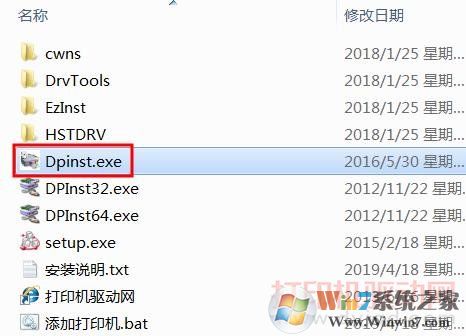
2、到這里開始安裝驅(qū)動,點擊下一步
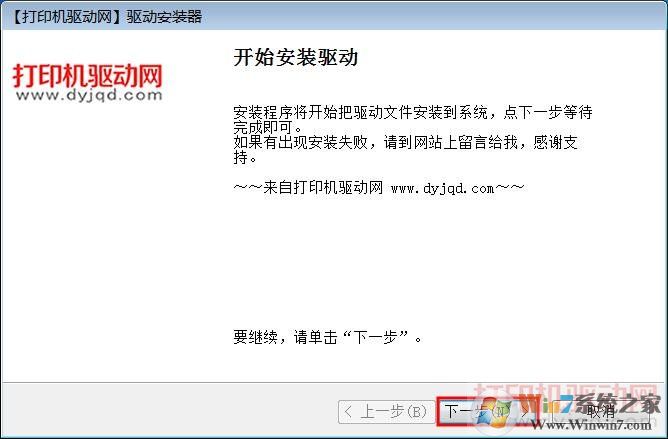
3、驅(qū)動會自動檢測打印機(jī),然后安裝驅(qū)動,出現(xiàn)Windows 安全 這里點“安裝”
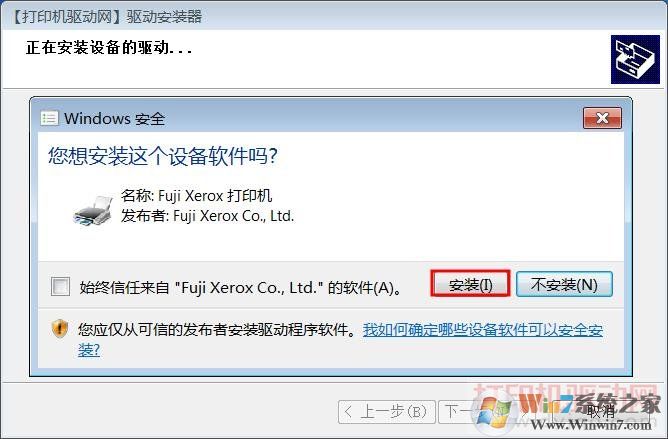
4、這時打印機(jī)驅(qū)動安裝完成,點“完成”即可
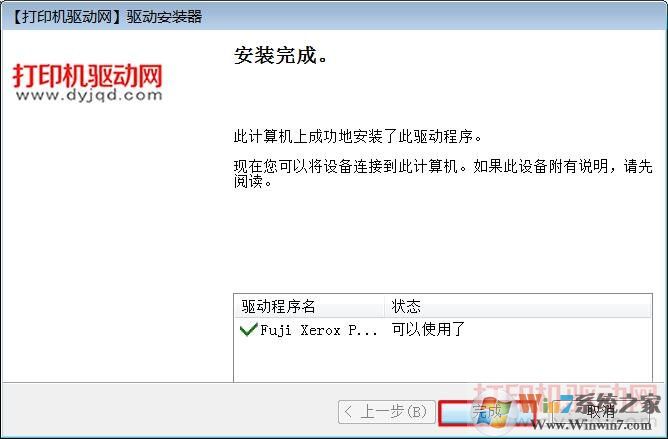
第二種:引導(dǎo)安裝(適用于各種連接方式,網(wǎng)絡(luò)連接的推薦用這種安裝方式,可以自動在網(wǎng)絡(luò)上搜索打印機(jī))
1、還是把下載的驅(qū)動解壓并打開,運(yùn)行“Setup.exe”進(jìn)行安裝
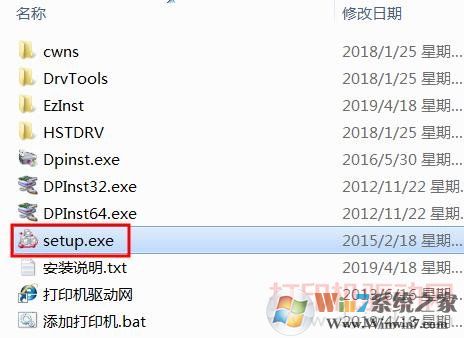
2、在安裝界面中點“自定義”安裝
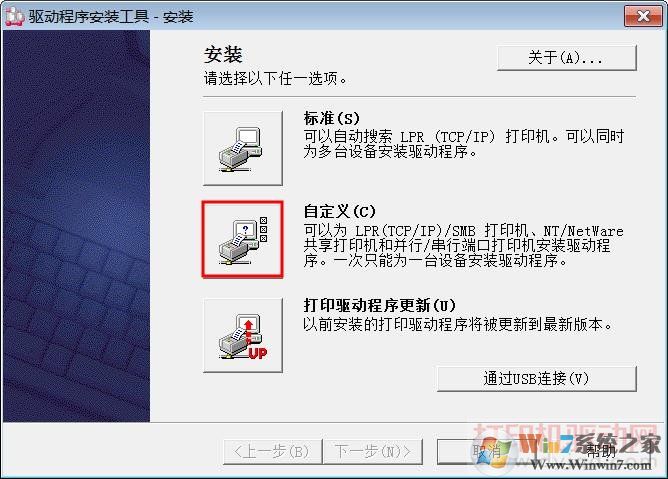
3、選擇打印機(jī)的鏈接方式,用USB線連接的選“本地打印機(jī)”,然后點下一步
①、網(wǎng)線連接的選第一個“LPR”,然后點下一步會自動在網(wǎng)絡(luò)上搜索打印機(jī)并安裝驅(qū)動,相對簡單這里不作過多介紹
②、USB線連接的選“本地打印機(jī)”,今天要說的就是這個,選好后點下一步

4、選擇好端口及型號后點下一步
端口:打印機(jī)是用USB線連接的,所以選擇“USB00x”端口(USB00x代表USB空白端口,以實際為準(zhǔn))
型號:選擇“DocuCentre S2011”,如果下拉框型號列表為空,是因為驅(qū)動程序位數(shù)與系統(tǒng)位數(shù)不相符,重新下載相應(yīng)的驅(qū)動即可

5、軟件許可協(xié)議,選“是”然后點“安裝”

6、開始安裝驅(qū)動,并等待驅(qū)動安裝完成
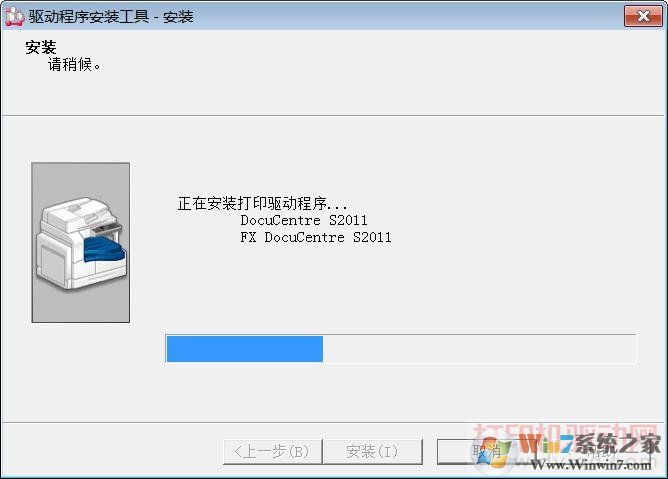
7、安裝完成
在這個界面中我們可以將富士施樂 DocuCentre S2011設(shè)為默認(rèn)打印機(jī),可以點擊打印測試頁,還可以查看打印機(jī)屬性,最后點擊完成
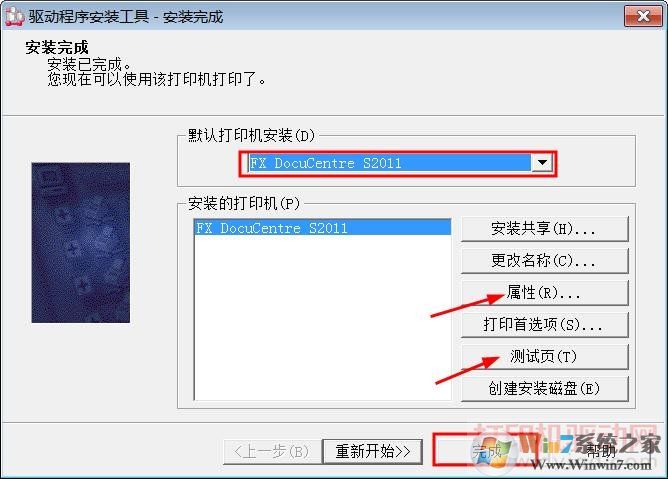
以上就是富士施樂s2110打印機(jī)驅(qū)動下載及安裝教程,希望對大家有幫助。